Risolto-Dispositivo Audio ad Alta Definizione Non Funzionante su Windows 10
Aggiornato il 07/03/2025 • Archiviato in: Recupero dati da computer • Soluzioni comprovate
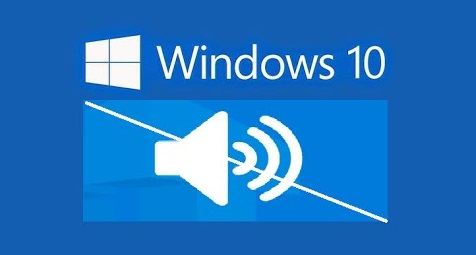
Se una domanda simile sui dispositivi audio ti ha portato fin qui, sei nel posto giusto. I dispositivi audio sono importanti in qualsiasi sistema Windows per fornire il suono giusto. Ma se c'è un problema con loro, puoi ottenere problemi indesiderati con il dispositivo audio per Windows 10. Non preoccuparti: il dispositivo audio ad alta definizione che non funziona è un problema comune e può essere facilmente risolto. In questo post ho elencato alcune di queste correzioni per dispositivi audio intelligenti per Windows 10.
Parte 1: Il Dispositivo Audio ad Alta Definizione Non Funziona: Qual è il Problema?
La maggior parte dei più recenti sistemi Windows supporta componenti audio ad alta definizione. Tuttavia, durante la riproduzione di un file audio o video è possibile riscontrare il dispositivo audio ma non il problema di funzionamento. Viene quindi visualizzato un messaggio di avviso giallo e cliccaci, la finestra seguente visualizza un errore (la maggior parte delle volte con il codice 10).
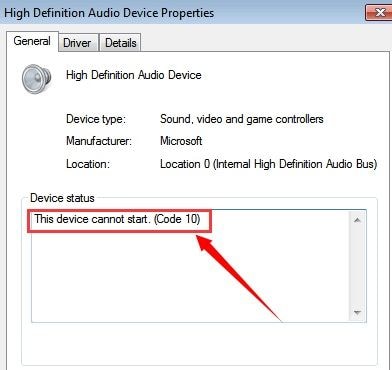
Ciò accade a causa di un dispositivo audio ad alta definizione malfunzionante o assente su Windows 10. Questo significa che la scheda audio può mancare o non funzionare nel modo giusto. Potrebbe esserci un problema anche con il driver audio, causando il malfunzionamento del dispositivo audio per Windows 10 Per ascoltare di nuovo l'audio in alta qualità, dobbiamo superare questo errore.
Parte 2: Come Risolvere l'Errore "Dispositivo Audio ad Alta Definizione Non Funzionante"?
La cosa buona è che ottenere l'errore del dispositivo audio ad alta definizione su Windows 10 non è un errore fondamentale. Nella maggior parte dei casi, il dispositivo audio per Windows 10 può essere riparato facilmente seguendo questi suggerimenti.
Metodo 1: Aggiorna i Driver del Dispositivo Audio
Questo è uno dei metodi più semplici per risolvere i problemi di gestione dei dispositivi audio in Windows 10. Se non hai aggiornato i driver audio sul tuo sistema o l'aggiornamento è stato interrotto nel frattempo, potresti avere problemi di funzionamento del dispositivo audio in Windows 10. Per correggere il dispositivo audio ad alta definizione non funzionante, è sufficiente aggiornare i driver audio nel modo seguente.
Passaggio 1.Per aprire Gestione Dispositivi sul tuo sistema, vai al menu Start e cerca "Gestione Dispositivi". Puoi anche avviare il prompt Esegui e inserire il comando "devmgmt.msc".
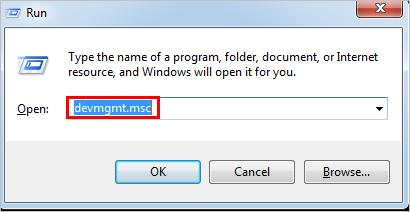
Passaggio 2.Una volta aperta la finestra Gestione Dispositivi puoi visualizzare tutti i driver installati. Espandi la sezione dei controller audio, video e di gioco (o il campo audio/suono) e seleziona il driver installato.
Passaggio 3.Clicca con tasto destro e scegli di Aggiornare il software del Driver. Se vuoi puoi anche prima disinstallare il driver e poi scegliere di installarlo di nuovo.
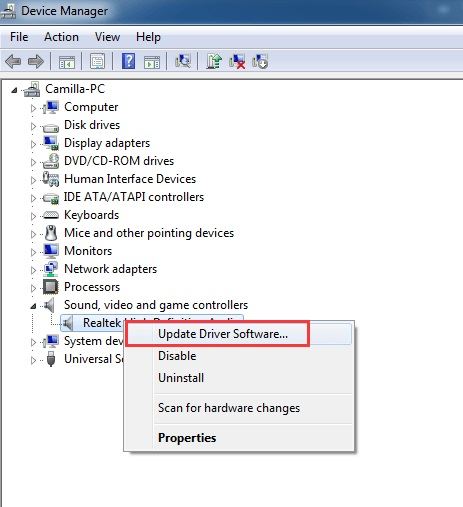
Passaggio 4.Questo avvierà una finestra di installazione sullo schermo. Puoi scegliere di cercare aggiornamenti e seguire un semplice processo di click-through per aggiornare i driver audio.
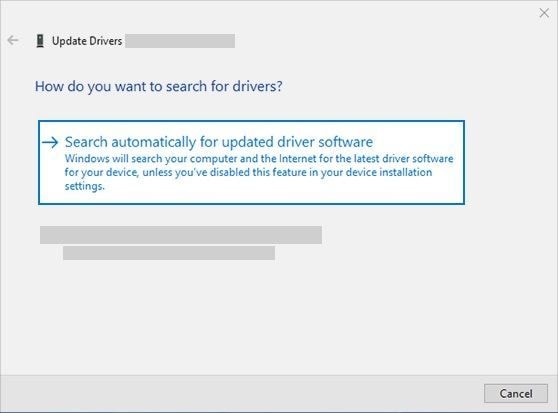
Una volta che i driver audio sono stati aggiornati o installati correttamente, puoi riavviare il tuo sistema Windows
Metodo 2: Ripristina i Driver Audio
Se i driver audio sono già aggiornati sul tuo sistema, puoi provare a ripristinarli. Questa sarebbe una soluzione rapida per il problema del dispositivo audio che non funziona e non danneggerà nemmeno il tuo sistema. Avvia semplicemente Gestione Dispositivi e seleziona i driver audio installati da qui. Clicca con tasto destro e scegli di disabilitare inizialmente il driver audio installato. Dopodiché, attendi qualche momento e segui lo stesso procedimento ma abilita invece il driver.
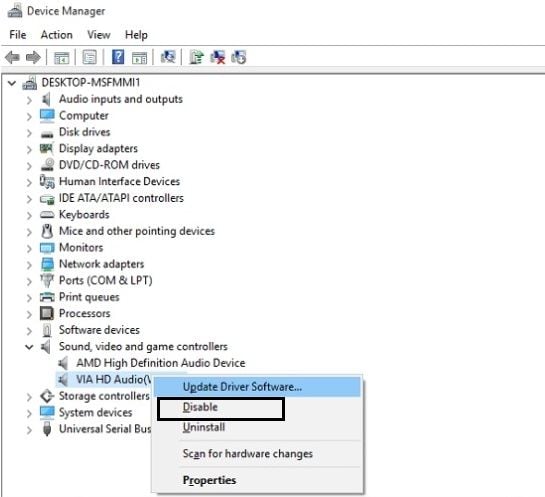
Metodo 3: Sostituisci o Ripara la Scheda Audio
A volte, potrebbe esserci anche un problema relativo all'hardware con il tuo sistema che può causare il malfunzionamento del dispositivo audio per Windows 10 Per risolvere questo problema, puoi controllare il funzionamento della sua scheda audio. Se vuoi puoi smontare con cura il tuo sistema, estrarre la scheda audio e inserirla in un altro computer. In questo modo, puoi verificare se la scheda audio funziona o meno.

Se non funziona correttamente, puoi provare a farlo riparare da un esperto o semplicemente procurarti una nuova scheda anche per il tuo PC. Inoltre, puoi semplicemente visitare un esperto se non vuoi correre alcun rischio con l'hardware del tuo sistema. Puoi anche imparare a risolvere il problema con l'audio del laptop HP non funzionante.
Parte 3: Suggerimento Bonus: Recupera i File Audio Persi dal Computer con Recoverit
Durante la correzione dell'errore del dispositivo audio ad alta definizione su Windows 10, potresti aver perso o danneggiato alcuni file. In questo caso il consiglio è quello di utilizzare uno strumento di ripristino affidabile per Windows, come Recoverit Data Recovery. Sviluppato da Wondershare, fornisce un rapido processo di click-through per recuperare i dati da varie fonti. Supporta tutti i principali tipi di formati audio e ci consente persino di visualizzare in anteprima i nostri file. Puoi recuperare i dati persi in diversi scenari seguendo questi passaggi di base:

Recoverit Data Recovery - Il Miglior Software di Recupero File
- Recupera i file danneggiati da computer, disco rigido USB, scheda di memoria in modo efficace, sicuro e completo.
- Supporta il ripristino di file danneggiati e perdite dovute a attacchi di virus, crash del programma o perdita di potenza del computer.
- Recupera qualsiasi tipo di dati e file con un alto tasso di successo e senza alcuna perdita di qualità.
- SO supportati: Windows 10/8/7/XP/Vista, Mac OS 10.13, macOS 10.12, OS X 10.11, 10.10, 10.9, 10.8, 10.7, 10.6.
Passaggio 1: Seleziona dove effettuare la scansione
Come prima cosa, installa e avvia l'applicazione Recoverit Data Recovery sul tuo Windows 10 non appena perdi un file importante. Dalla home seleziona una cartella, partizione o unità da scansionare e clicca su "Start".

Passaggio 2: Attendi che la scansione sia terminata
Successivamente, puoi sederti e aspettare un po' mentre Recoverit proverebbe a recuperare i tuoi file audio persi. Se hai già recuperato i tuoi dati, puoi arrestare o interrompere il processo nel frattempo.

Passaggio 3: Seleziona e salva i tuoi file audio
Una volta completato il processo, puoi visualizzare tutti i dati estratti ed elencati in varie categorie. Per risparmiare tempo, puoi utilizzare l'opzione filtro dalla barra laterale e cercare facilmente file specifici.

Alla fine, visualizza in anteprima e seleziona i dati che vuoi recuperare. Clicca su "Ripristina" per ottenere una finestra del browser in modo da poter salvare i file selezionati nella posizione desiderata.

Questo è tutto! Questo porta alla fine di questa guida rapida e informativa su come riparare il dispositivo audio per Windows 10. Puoi controllare i driver audio o la scheda audio per risolvere l'errore del dispositivo audio ad alta definizione su Windows 10. Se finisci per perdere alcuni file audio nel processo di ripristino puoi prendere in considerazione l'utilizzo di Recoverit. È una soluzione collaudata che può aiutarti a recuperare tutti i tipi di file audio e altri file multimediali senza alcun problema.
Altre Domande
-
Come posso correggere il codice 10 del controller audio ad alta definizione?
Controlla se il servizio Windows Audio è avviato poiché questo errore potrebbe verificarsi se non viene avviato. Avvia la finestra di dialogo "Esegui" e inserisci il comando "services.msc". Controllare lo "Stato" di "Windows Audio". Se non è in esecuzione, scegli "Avvia". -
Come posso recuperare l'audio su Windows 10?
Controlla i tuoi altoparlanti esterni con un altro dispositivo diverso da Windows 10 per assicurarti che non siano loro il problema. Da "Gestione Dispositivo" clicca su "Driver" e scegli "Aggiorna Driver" per risolvere i problemi di suono. -
Perché il mio suono ha improvvisamente smesso di funzionare?
L'audio ha improvvisamente smesso di funzionare a causa di possibili scenari come: il PC è stato disattivato tramite hardware come gli altoparlanti e il volume è stato abbassato, l'icona del volume di Windows è stata disattivata o gli altoparlanti interni non funzionano.
Recupero Dati Gratis
- Software Recupero Dati +
- Software gratuiti
- App gratuite per Windows
- App gratuite per MacOS
- App gratuite per Linux
- Recupero da cellulare
- Recupero da Android
- Recupero partizione
- Recupero da SD card
- Recupero da ssd card
- Recupero foto
- Recupero immagine JPG







